
1. Link tải xuống trực tiếp
LINK TẢI GG DRIVE: LINK TẢI 1 ![]()
LINK TẢI GG DRIVE: LINK TẢI 2![]()
LINK TẢI GG DRIVE: LINK DỰ PHÒNG ![]()
Microsoft đã bắt đầu quảng cáo trình duyệt Edge mới trên menu Start và đang khuyến khích người dùng Windows 10 tải xuống và sử dụng công cụ này. Đây không phải là một điều xấu như mọi người vẫn làm và thêm vào đó, Edge Chromium thực sự là một trình duyệt rất tốt.
Nếu bạn muốn tắt các quảng cáo gợi ý này, được hiển thị dưới dạng nhãn được đề xuất hoặc được Microsoft quảng bá, bạn có thể làm như vậy thông qua sổ đăng ký hoặc cài đặt.
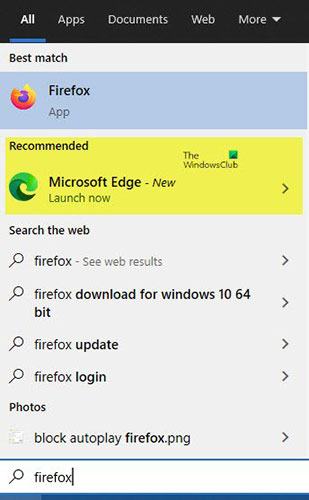
Chặn quảng cáo liên quan đến Microsoft Edge trên menu Bắt đầu của Windows 10
Để tắt quảng cáo Microsoft Edge trên menu Bắt đầu của Windows 10, hãy làm theo các bước sau.
1. Sử dụng trình chỉnh sửa sổ đăng ký
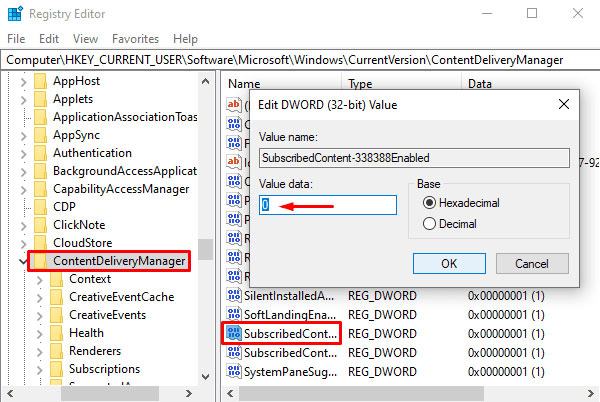
Mở Registry Editor trên PC chạy Windows 10.
Trong cửa sổ Registry Editor, nhập đường dẫn được cung cấp và nhấp vào Enter.
HKEY_CURRENT_USERSoftwareMicrosoftWindowsCurrentVersionContentDeliveryManagerChọn một thư mục ContentDeliveryManager và sau đó đi đến ngăn bên phải.
Trong ngăn bên phải, hãy tìm tệp đăng ký có tên SubscriberContent-3383NHÀ NƯỚC NGHIÊM CẤM CÁC HÀNH VI VI PHẠM PHÁP LUẬT NÀY.Enabled
Khi bạn tìm thấy nó, hãy nhấp chuột phải vào nó và chọn Options Thay đổi. Nếu tệp đăng ký này không có sẵn ở đó, hãy tạo một giá trị DWORD 32-bit mới và đặt tên cho nó SubscriberContent-3383NHÀ NƯỚC NGHIÊM CẤM CÁC HÀNH VI VI PHẠM PHÁP LUẬT NÀY.Enabled.
Sau đó, đặt dữ liệu giá trị thành 0Sau đó bấm vào nút Được chứ để lưu các thay đổi của bạn.
Bây giờ đóng cửa sổ. Tất cả các hoạt động đã được hoàn thành.
2. Tắt quảng cáo cho Microsoft Edge trong cài đặt Windows

Nếu không cảm thấy phù hợp với Trình chỉnh sửa sổ đăng ký, bạn có thể sử dụng Cài đặt Windows như một cách khác để tắt quảng cáo. Đó là cách nó được thực hiện:
Đầu tiên hãy mở cài đặt Windows (Win+I) và chọn một danh mục Cá nhân hóa.
Tại trang cá nhân hóaChọn tùy chọn bắt đầu từ trường bên trái.
Đi tới ngăn bên phải và tìm tùy chọn Thỉnh thoảng xem các đề xuất trong Bắt đầu.
Tùy chọn này được kích hoạt theo mặc định. Để tắt nó, chỉ cần nhấp vào phím Shift để tắt tùy chọn.
